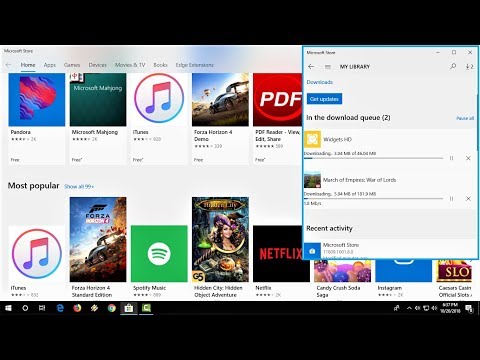Hvis du nylig har oppdatert datamaskinen til Windows 10 v1803 og deretter funnet at alle Ikonene for skrivebordet var flyttet fra den primære skjermen til den sekundære skjermen, er det et enkelt forslag som vil hjelpe deg med å få tilbake alle ikonene der de var.
Det kan skje på grunn av feil kabeloppsett. Generelt gir grafikkort HDMI-kabel / port den første preferansen, DVI-D-kabel / port den andre preferansen og VGA-kabel / -porten den tredje preferansen. Hvis du har brukt feil kabel til å koble feilplassert skjerm, kan du få det samme problemet etter hver store Windows-oppgradering. Du kan enten erstatte skjermene dine eller gjøre denne endringen i Windows Innstillinger for å få ting gjort.
Skrivebordikoner flyttet fra primær skjerm til sekundær skjerm
Hvis ikonene på skrivebordet ikke er på primærmonitoren (skjerm 1), men i stedet beveger seg til den sekundære skjermen (skjerm 2) på en konfigurasjon av to skjermer, er dette det du trenger å gjøre for å få skrivebordet ikoner til å vises riktig på din Windows 10-datamaskin.
Du må sette skjerm 1 som primær skjerm hvis du vil få alle ikonene på skjerm 1. Så åpne Windows Innstillinger og gå til System> Skjerm.
Velg skjermen hvor du vil få ikonene og bla ned til du kommer Flere skjermer alternativ. Her bør du finne en avmerkingsboks merket Gjør dette til min hoveddisplay. Merk av i boksen.

Les neste: Slik konfigurerer du to skjermer på Windows 10